如何使用ps将人像照片添加冷暖色效果?给大家介绍如何使用ps将人像照片添加冷暖色效果,一起来看看吧。
1、ps打开导入一张明星的图片,在图层中下方按钮选择渐变工具。

2、【渐变编辑器】设置,拖出一个从右往中间,从蓝色到空白色的过渡色,如图所示。
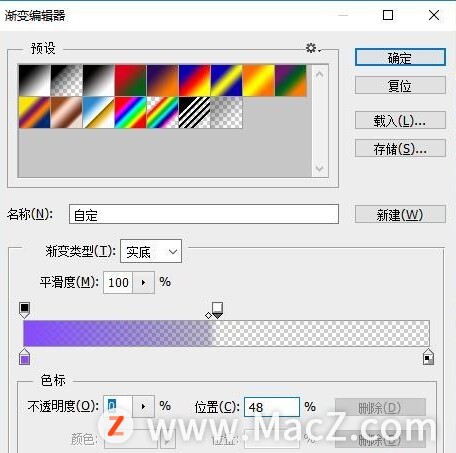
3、渐变填充角度设为0度。

4、将新图层的模式,修改为【叠加】
PS小白教程:如何在Photoshop中制作浮在水面上的文字效果?
Photoshop是一款我们常用的图片处理软件,在Mac版的Photoshop中如何制作出浮在水面上的文字效果呢?下面我们分享在Mac版的Photoshop中制作浮在水面上文字效果的操作步骤。
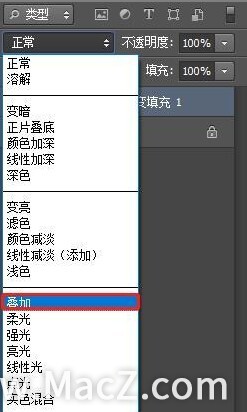
5、按住【Ctrl J】复制一个图层。
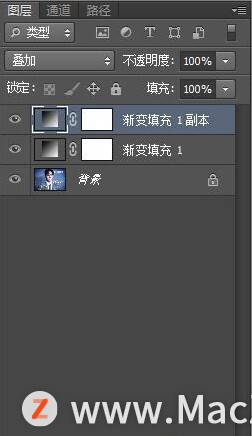
6、渐变【紫色】角度设置为180度。

7、新图层的模式,修改为【叠加】,并且增加【亮度/对比度】调整亮暗。

以上就是使用ps将人像照片添加冷暖色效果全部内容,希望对你有所帮助。
Xmind思维导图教程四:如何在Xmind中打开演说模式?
Xmind2022Mac是一款非常便捷的制作思维导图的软件,制作思维导图可以帮助用户更高效的进行学习,在Xmind中如何打开演说模式呢?下面我们分享具体的操作步骤。




![[wps下载]——高效办公利器,轻松处理文档](http://img.01xitong.com/7ccf796a-1961-4c1e-b999-d4d955a7a477.jpg)

